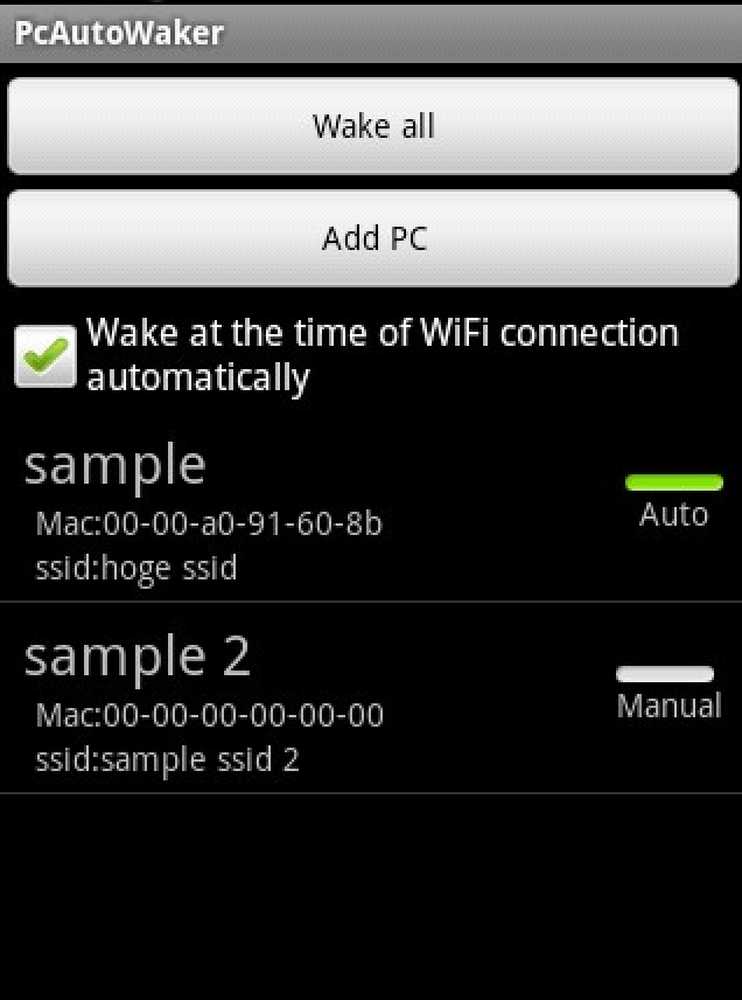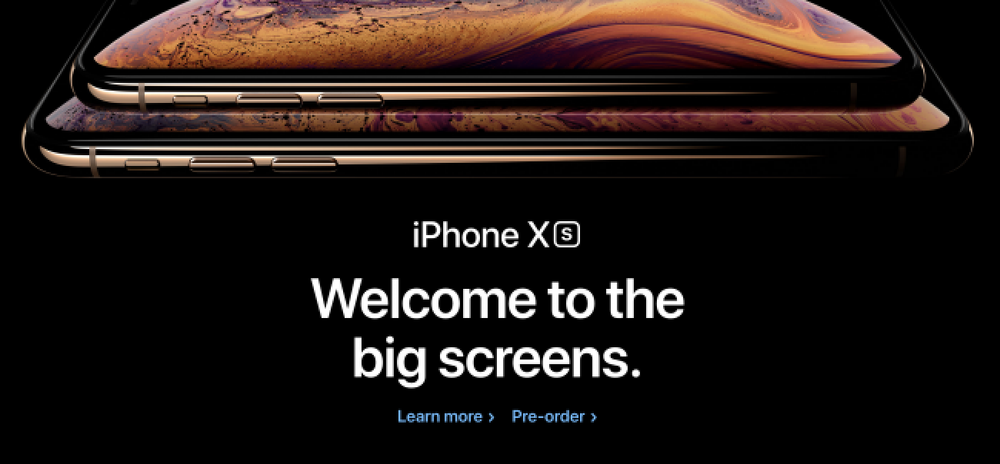Zaczekaj, jak ponownie włączyć DreamScene?
Więc zainstalowałeś Windows DreamScene przez Windows Update, ale gdzie to się podział? Nie możesz go znaleźć w menu startowym w żadnym miejscu, a nie w plikach programu ... Okazuje się, że samo jego zainstalowanie nie zawsze oznacza, że jest włączone.
Jeśli napotkasz ten sam problem, który zrobiłeś, musisz go również włączyć w menu Funkcje systemu Windows. Przebiegniemy całą instalację, aby być bezpiecznym.
Instalowanie w Windows Update
Otwórz Windows Update za pomocą menu startowego i powinieneś zobaczyć "Istnieją dostępne do pobrania pliki do pobrania Windows Ultimate Extras", kliknij link "Wyświetl dostępne dodatki".

Sprawdź wszystkie aktualizacje (już je zainstalowałem, zanim zapamiętałem zrzut ekranu), a następnie kliknij przycisk Instaluj.

Włączanie DreamScene Component
Znowu ten krok może nie być wymagany, ale był dla mnie. Otwórz panel kontrolny i kliknij link Programy.

Następnie kliknij "Włącz lub wyłącz funkcje systemu Windows"

Teraz powinieneś zobaczyć Windows Ultimate Extras, a następnie Windows DreamScene na liście. Zaznacz pole, a następnie kliknij przycisk OK.

Powie Ci on, że funkcje są konfigurowane ...

A następnie poprosi o ponowne uruchomienie. Upewnij się, że uruchomiłeś ponownie na tym etapie.
Wybór tapety DreamScene
Kliknij prawym przyciskiem myszy na pulpicie i wybierz Personalizuj, a następnie wybierz Tło pulpitu. Zauważysz, że rozwijane menu zawiera wiele nowych elementów dla plików wideo, w tym jeden dla "Windows DreamScene Content", który zawiera wszystkie nowe filmy w pakiecie dodatków dodatkowych.

Zauważysz też, że jest więcej opcji, jak pozycjonować zarówno zdjęcia, jak i filmy.

Teraz masz ruchome obrazy do tapety. Nie widać tego przez zrzut ekranu, ale jest animowany ... i bezużyteczny ...


Jeśli chcesz wstrzymać tapetę, być może dlatego, że ty lub ktoś obok ciebie ma teraz atak, po prostu kliknij prawym przyciskiem myszy na pulpicie i wybierz Wstrzymaj DreamScene.

To musi być jedna z najbardziej bezużytecznych funkcji, jakie kiedykolwiek dodano do systemu Windows. To przyspiesza procesor w moim mocnym laptopie o solidne 15%.
Windows DreamScene jest dostępny tylko dla osób korzystających z Vista Ultimate, ale nie martw się, nie brakuje ci wiele.